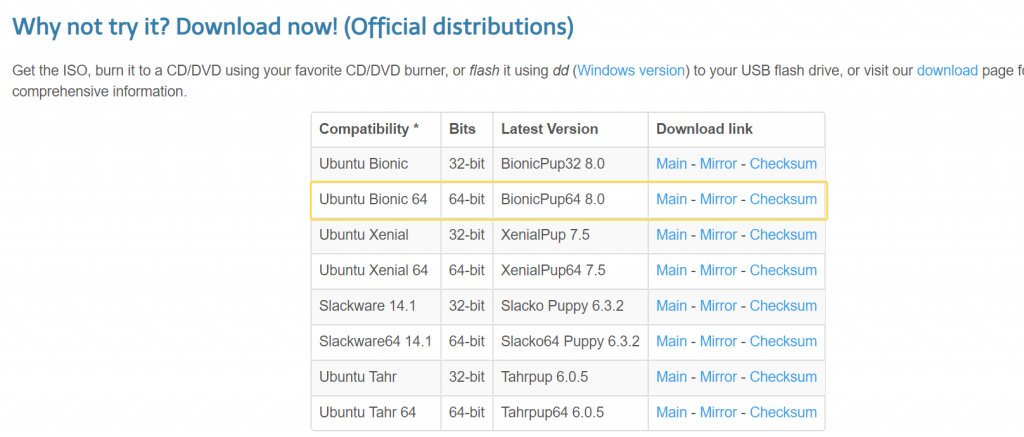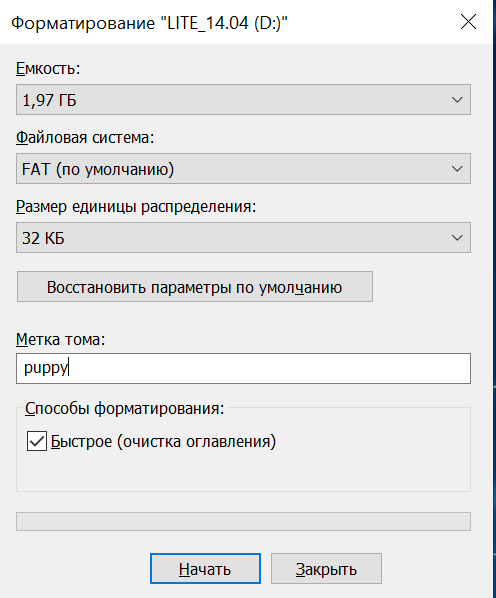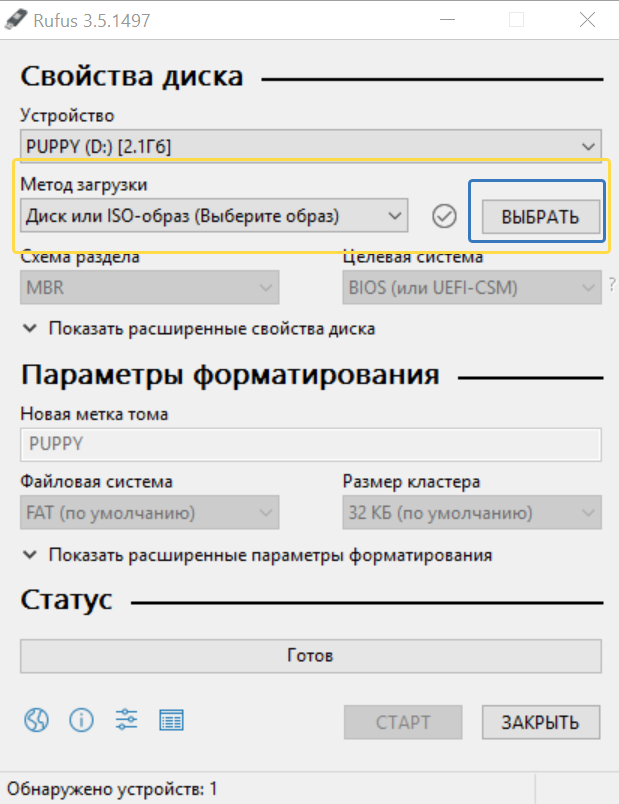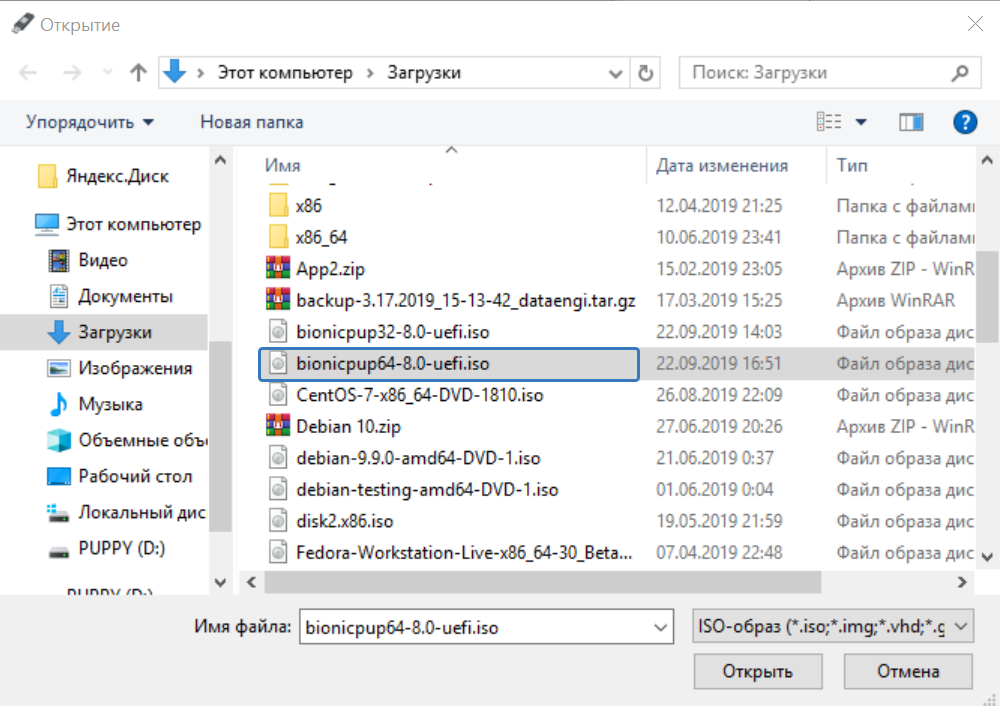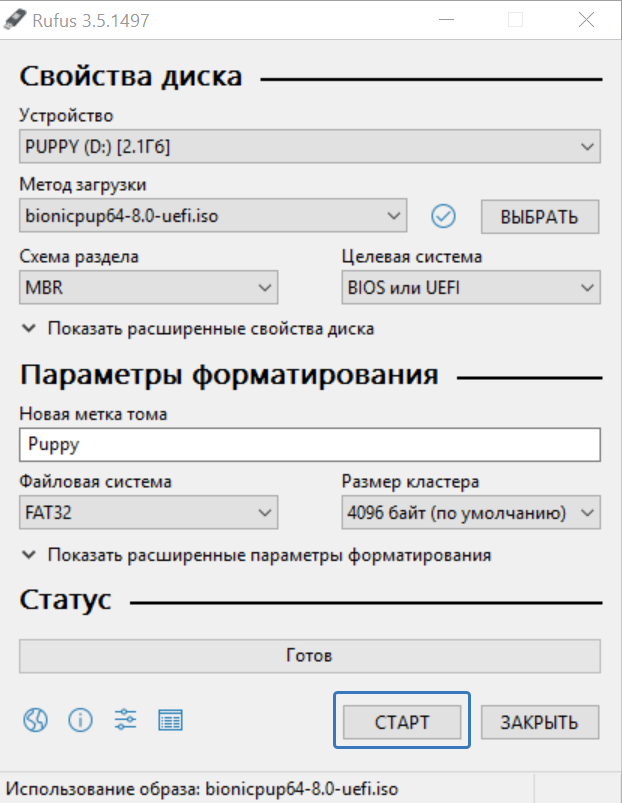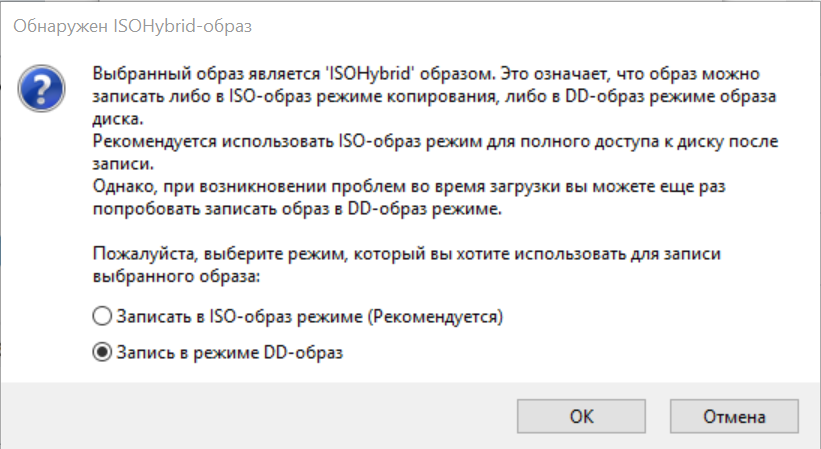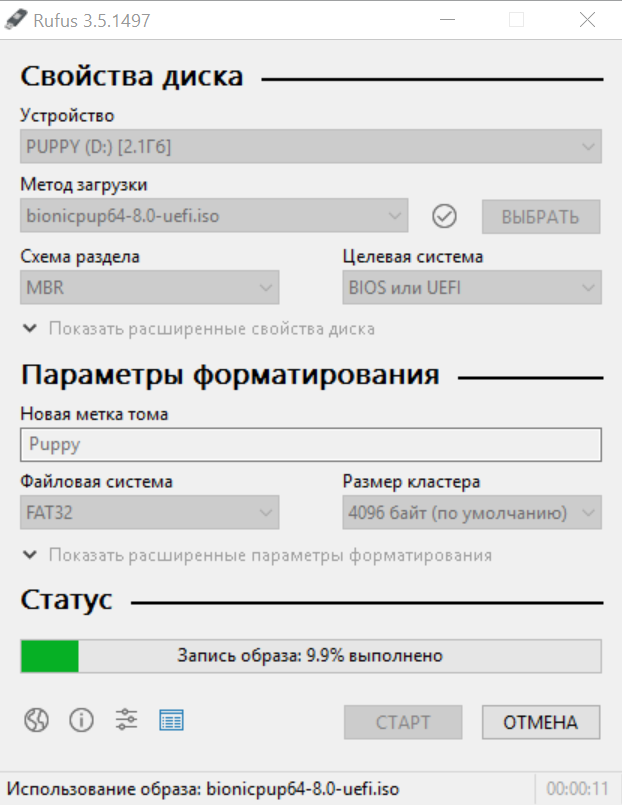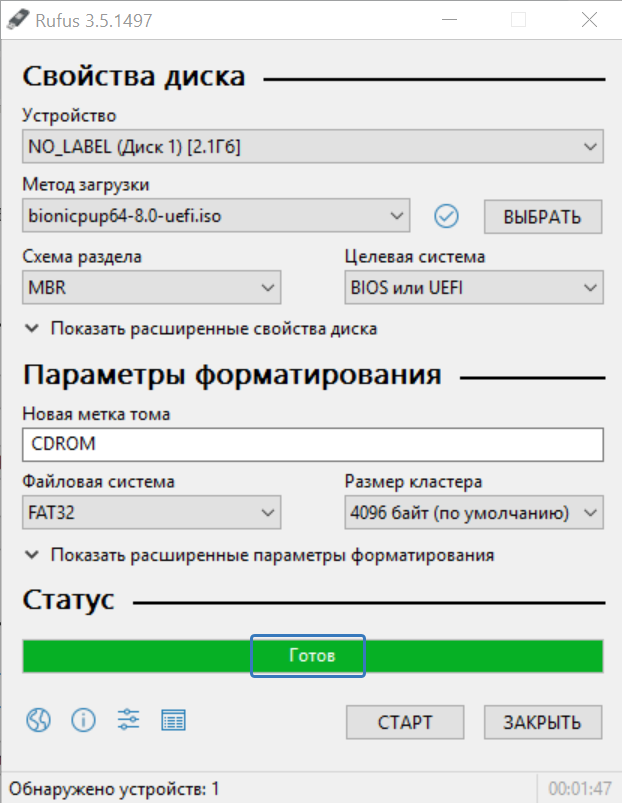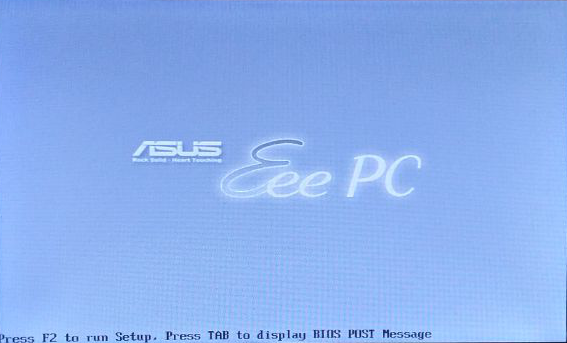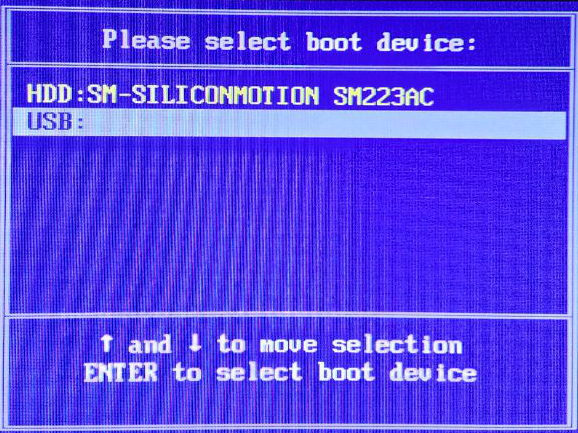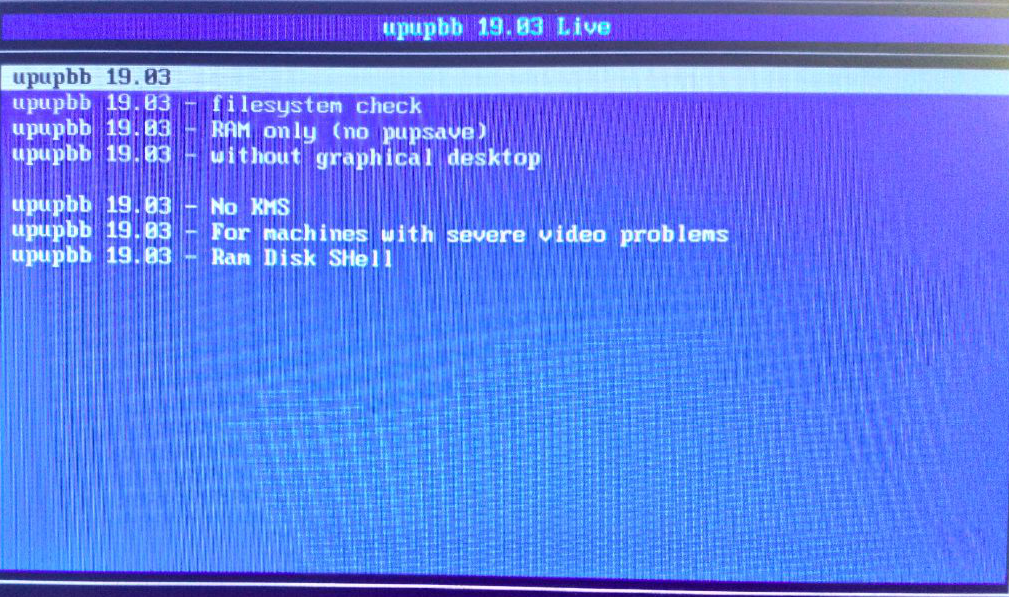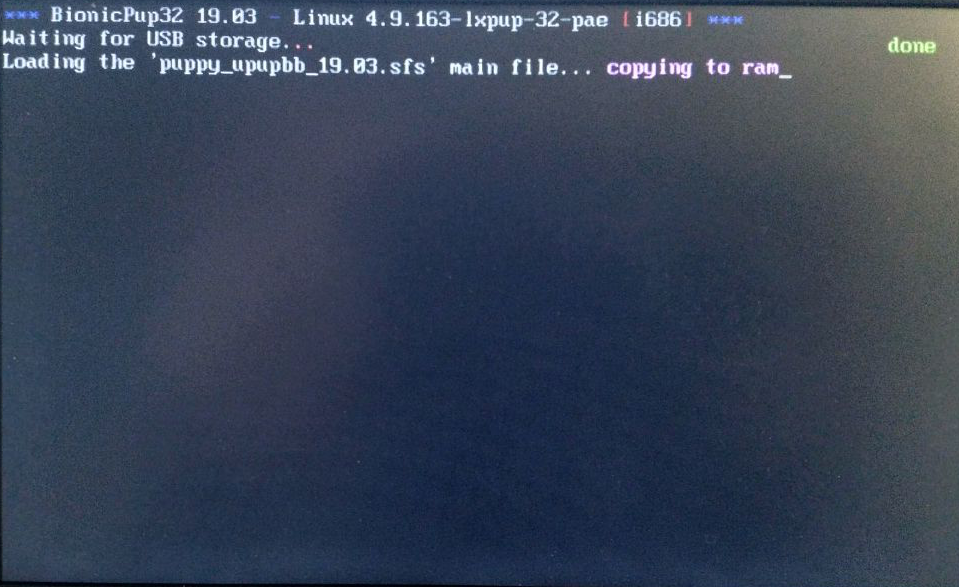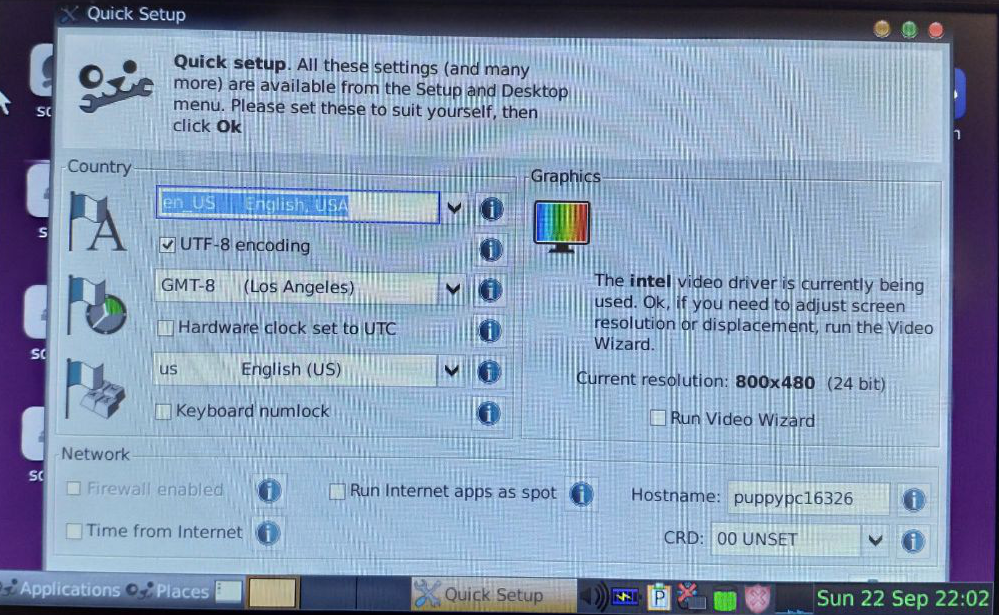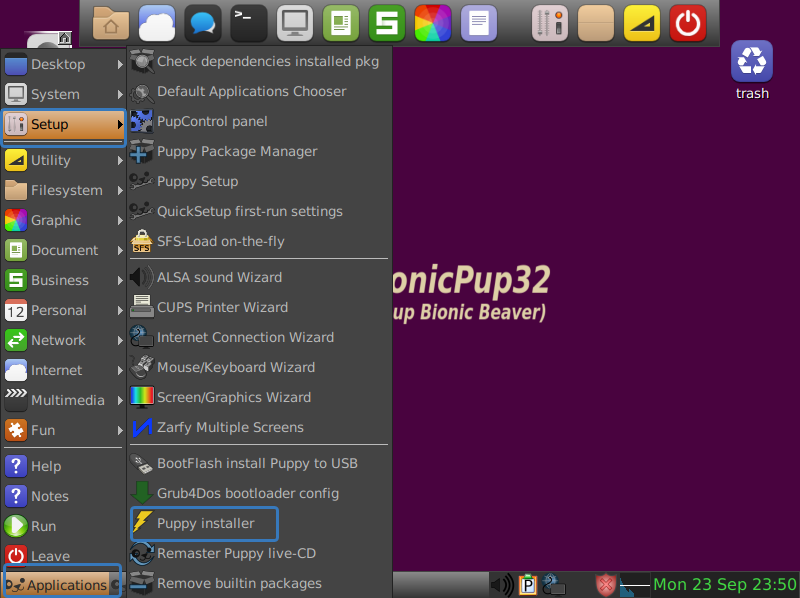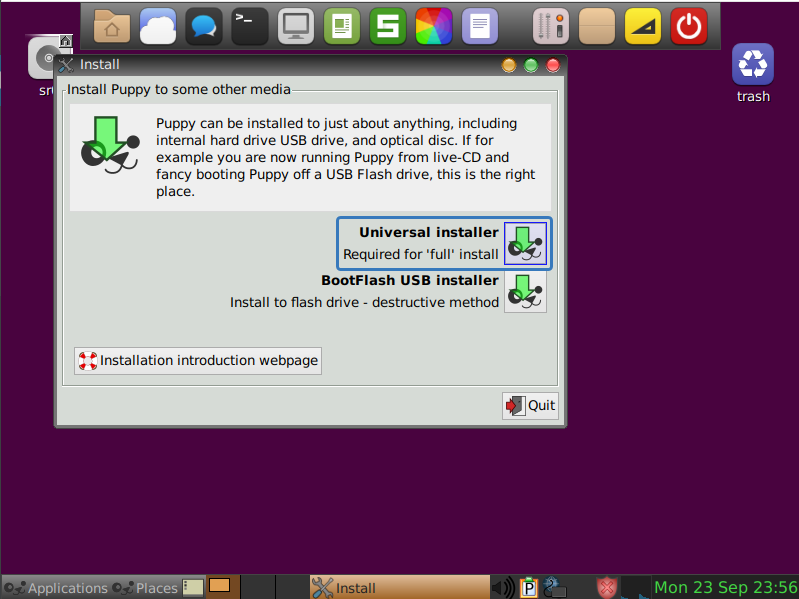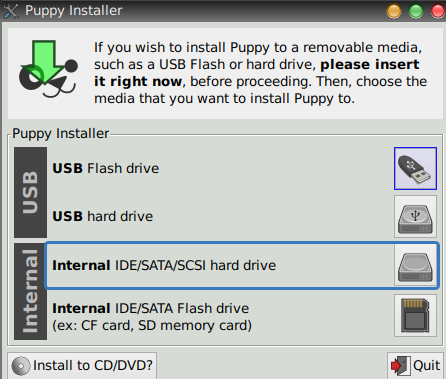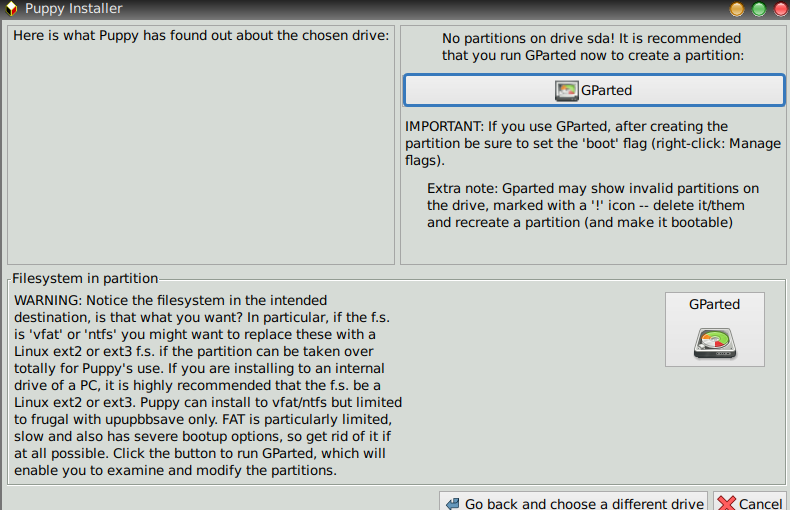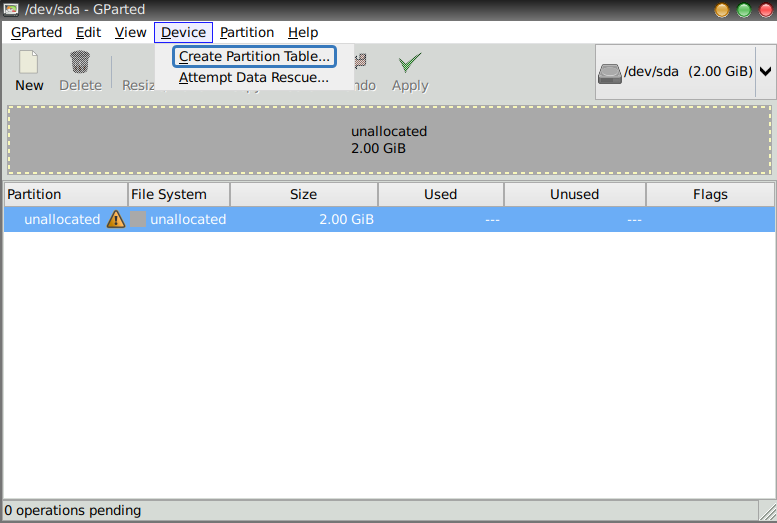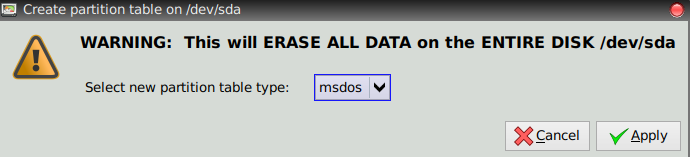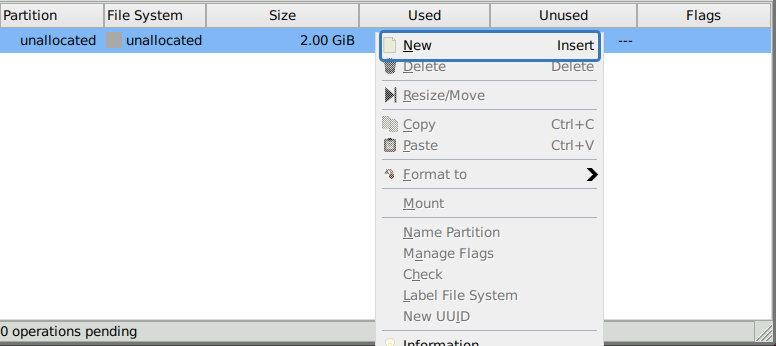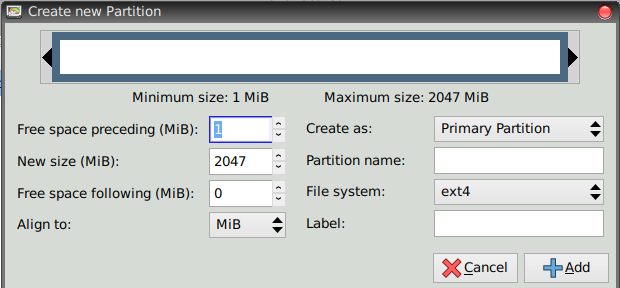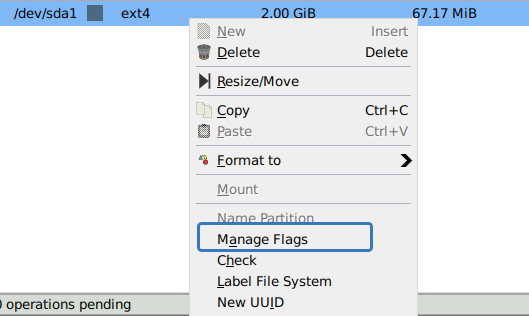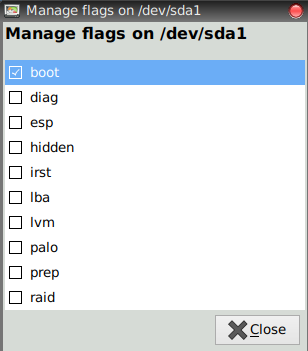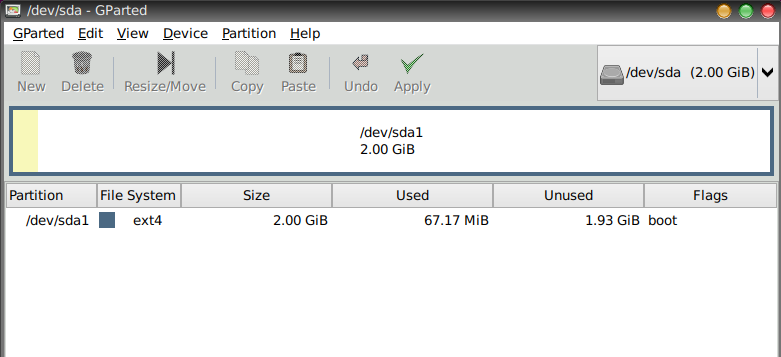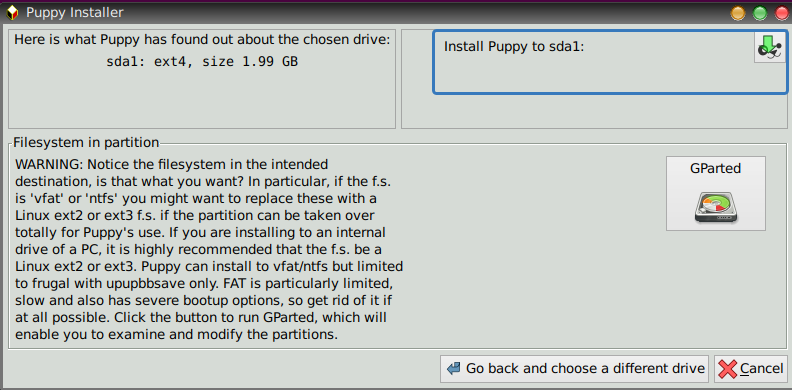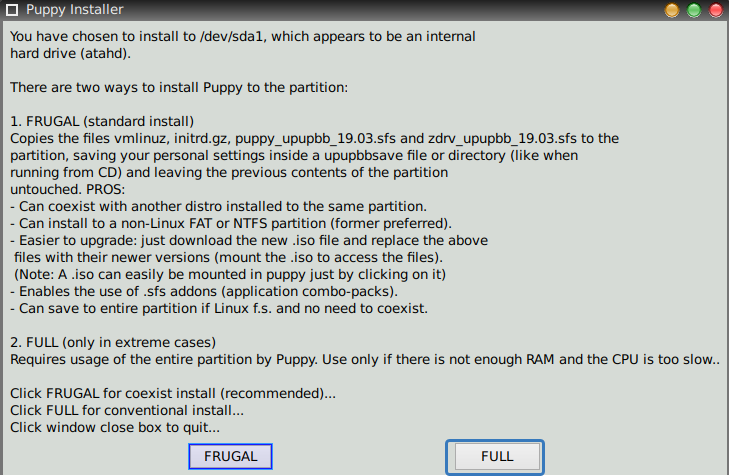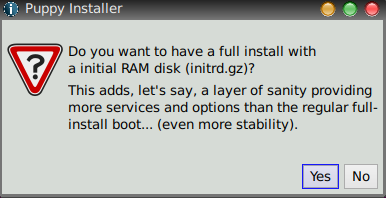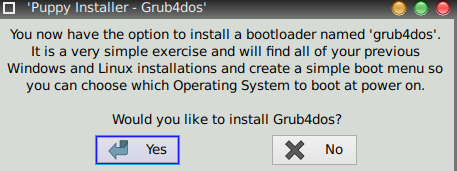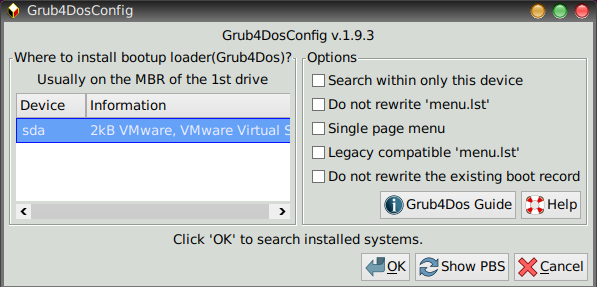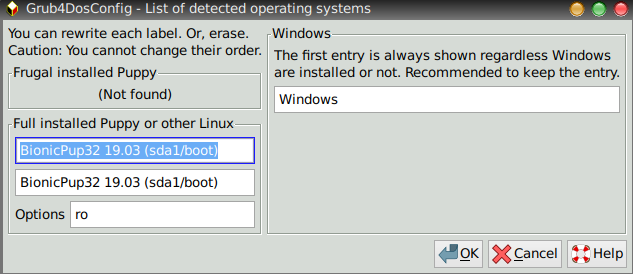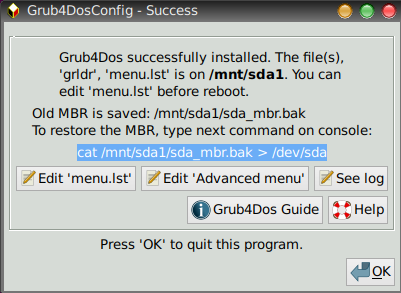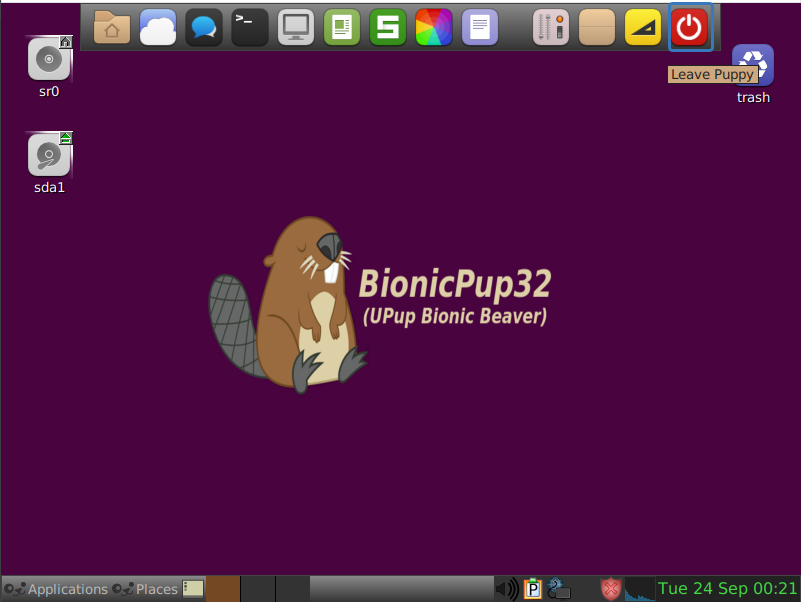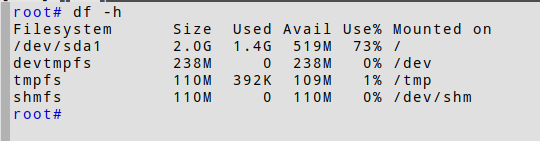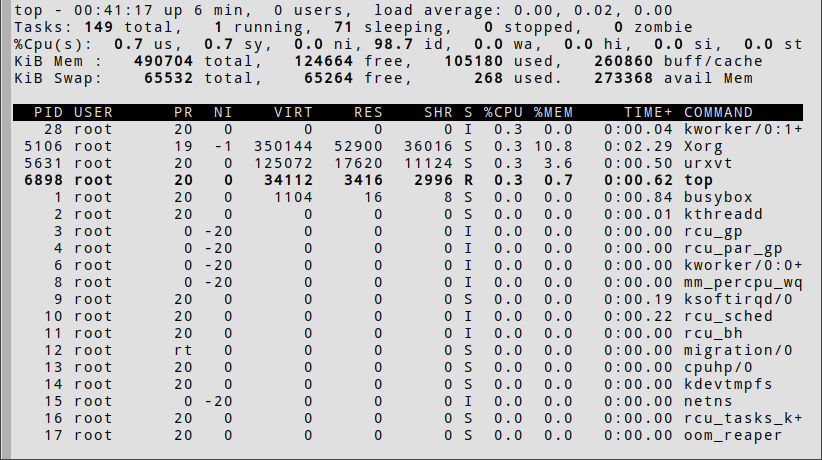- Puppy Linux
- Семейство дистрибутивов
- Система сборки Woof-CE
- Категории дистрибутивов Puppy Linux
- LiveCD полностью из ОЗУ
- Основа
- Установка
- Графическое окружение JWM
- Для кого
- Создатель и происхождение названия Puppy Linux
- Релизы дистрибутива Puppy Linux
- Установка Puppy Linux
- Свежие записи
- Записи Архивов по месяцам
- Рубрики
Puppy Linux
Puppy Linux — семейство маленьких дистрибутивов Linux. Puppy Linux содержит большой набор установленных программ и имеет полноценный графический интерфейс. Умеет запускаться с LiveCD и работать полностью из оперативной памяти. Не требователен к ресурсам компьютера.
Семейство дистрибутивов
Изначально Puppy Linux представлял собой один дистрибутив, но позднее на его основе начали формировать различные дистрибутивы, поэтому под понятием Puppy Linux стали понимать семейство дистрибутивов.
Новое определение:
Puppy Linux — это коллекция из нескольких дистрибутивов Linux, построенных на одних и тех же принципах, построенная с использованием одного и того же набора инструментов и уникального набора приложений и настроек.
Система сборки Woof-CE
Для сборки дистрибутивов используется система сборки Woof-CE.
Woof-CE — это набор скриптов, которые автоматически собирают дистрибутив Puppy Linux с нуля. При сборке Woof-CE может использовать пакеты из других дистрибутивов и пакеты, которые требуют компиляции.
Поддерживается несколько архитектур: x86, x86_64, arm.
Категории дистрибутивов Puppy Linux
Различают три основных категории дистрибутивов Puppy Linux:
- official — Официальные дистрибутивы Puppy Linux, которые поддерживаются командой Puppy Linux. Собираются с использованием системы Woof-CE. Предназначены для общего использования.
- woof-built — Дистрибутивы, разработанные с конкретными потребностями и внешним видом. Также предназначены для общего использования. Собираются с использованием Woof-CE с некоторыми дополнительными или измененными пакетами.
- unofficial («puplets») — Неофициальные сборки. Создаются и поддерживаются энтузиастами. Обычно предназначены для конкретных целей.
LiveCD полностью из ОЗУ
Puppy Linux можно запускать с LiveCD или с USB флешки, но в отличии от обычных LiveCD дистрибутивов, Puppy Linux загружается полностью в оперативную память (в ОЗУ, RAM), и вы можете вытащить диск из привода и использовать привод.
Образ LiveCD системы находится полностью в оперативной памяти и приложения открываются с молниеносной скоростью, так как скорость обращения к ОЗУ намного выше, чем к жесткому или CD-диску.
Puppy Linux можно использовать на компьютерах без внутренней постоянной памяти, дистрибутив будет работать в ОЗУ. Еще одной важной особенностью LiveCD данного дистрибутива является то, что он умеет сохранять данные на CD-RW/DVD-RW диски, при выключении система сама предложит вам выбрать место сохранения данных (CD, USB, жесткий диск или любой другой доступный носитель).
Важной особенностью дистрибутива является то, что все данные сохраняются в один файл с именем pup_save.3fs. Даже приложения, которые вы устанавливаете, попадают в этот файл.
Основа
Дистрибутив Puppy Linux не основан ни на каком другом дистрибутиве. Разработчики создавали дистрибутив с нуля.
Новые версии Puppy Linux построены на пакетах из репозиториев Ubuntu.
Установка
Puppy Linux можно установить на USB носитель и запускать систему с него. Все данные будут сохранятся на USB и вы сможете всегда иметь при себе LiveUSB флешку с вашей системой и данными.
Графическое окружение JWM
По умолчанию в Puppy используется графическое окружение JWM (Joe’s Windows Manager), также поддерживается Fvwm95. Тема JWM напоминает интерфейс Windows 95.
Есть энтузиасты, которые обеспечили поддержку IceWM, Fluxbox, Enlightenment, Xfce, но они не поставляются в официальной сборке.
Для кого
Дистрибутив Puppy Linux подойдет для новичков. Разработчики стараются сделать его как можно более дружелюбным. Дистрибутив снабжен большим количеством документации. В сети есть несколько активных форумов по Puppy.
На официальном сайте www.puppylinux.com можно найти много полезной информации и документацию, включая инструкции по установке.
Существует проект PuppyRus — версия Puppy Linux с поддержкой русского языка: http://uco.puppyrus.org
Создатель и происхождение названия Puppy Linux
Создателя дистрибутива Puppy Linux зовут Барри Каулер (Barry Kauler), он пенсионер 1950 года рождения. Сейчас он живет в Западной Австралии. Барри назвал дистрибутив по имени своего щенка Чихуахуа, который теперь является талисманом Puppy Linux (puppy в переводе с английского — щенок). К сожалению, Барри Каулер пишет, что однажды щенок убежал и не вернулся. Фотография дома Барри и он сам справа в шляпе:
Релизы дистрибутива Puppy Linux
Установка Puppy Linux
Добрый день! Очень часто нам необходимо найти минималистичную современную операционную систему для своего старого слабого пк. Поэтому сегодня мы рассмотрим как установить одну из самых минималистичных и современных операционных систем с названием Puppy Linux. Устанавливать будем 64 битную версию Puppy Linux 8.
Системные требования для Puppy Linux:
Сам дистрибутив вы сможете скачать перейдя по данной ссылке.
Итак, приступим к установке.
На данном шаге, загрузим 64 битную версию основанную на Ubuntu Bionic.
Далее подключим usb — носитель к нашему пк и отформатируем. Так как мы будем устанавливать Puppy Linux, то нам подойдет любой usb носитель размером более 1гб.
Образ будем записывать при помощи утилиты Rufus. Запустим данное приложение. И нажмем выбрать для выбора iso диска, который будет записан на флешку.
Перейдем в каталог где был сохранен образ, выберем сам образ и нажмем открыть.
Нажмем на старт для начала записи образа.
Выберем запись в режиме dd образ.
Дождемся окончания записи Puppy Linux на USB — флешку.
По окончании в полосе загрузки появится сообщение готово.
Теперь извлечем флешку, из компьютера с которого мы производили запись. И подключим к компьютеру, где будем проводить установку. Далее включаем наше устройство при виде загрузки.
Нажмем несколько раз кнопку esc появится окно, которое предложит выбрать устройства с которого будет производится загрузка. Выбираем usb и нажмем enter.
После этого появится меню загрузчика, что загрузится в live режиме оставим первый пункт. И нажмем Enter.
Начнется загрузка компонентов и модулей Live режима, дождемся ее окончания.
По окончании загрузки перед нами появится рабочий стол, на котором появится окно настроек.
Мы пропустим настройки и закроем окно. Так как мы будем устанавливать систему. Далее для более качественной картинки, будут приводится скриншоты установки на виртуальную машину.
Для того, что приступить к установке нам необходимо открыть меню Application перейти к пункту Setup и выбрать Puppy installer
Появится инсталятор ОС, где мы выберем Universal Installer и приступим к процессу установки.
Выберем на какое устройство будем проводить установку в нашем случае это interval hard drive.
Далее при помощи утилиты Gparted создадим новую таблицу разделов куда будет проводится установка Puppy Linux 8.
Выбираем Device->Create Partition
Оставляем тип раздела msdos и нажимаем apply.
Теперь нажмем на раздел правой кнопкой мыши и нажмем New для создания нового раздела.
Все параметры оставим по умолчанию. После чего нажмем Add а в главном окне в верхнем меню нажмем Apply.
Теперь у вновь созданного раздела сменим флаг на загрузочный, для этого на раздел правой кнопкой мыши и выберем Manage Flags.
И выберем флаг boot, что сделать данным раздел загрузочным для Puppy Linux.
После чего наш раздел будет выглядеть следующим образом.
Для продолжения установки закроем утилиту Gparted. После чего перед нами появится снова установочная утилита, где мы выбираем установить Puppy на раздел sda1.
Выбираем полную установку. После чего подтверждаем нажав ОК.
Начнется копирование файлов на раздел, дождемся окончания копирования Puppy Linux.
Подтвердим снова полную установку и инициализацию Ram diskа.
Далее подтвердим установку Grub загрузчика для Puppy Linux.
Подтвердим установку загрузчика Puppy Linux на sda раздел.
Примем или изменим предложенную конфигурацию загрузчика и флаги загрузки. И подтвердим установку дважды нажав ОК.
По окончании установки загрузчика Grub снова нажмем ОК.
Теперь перезагрузим систему и удостоверимся в ее работе. Нажмем на кнопку выключения и выберем reboot.
Дождемся окончания перезагрузки системы, когда снова появится рабочий стол. Теперь посмотрим какие ресурсы я использовал для установки, для начала взглянем на размер занимаемый системой на HDD.
Как видите сама ОС Puppy Linux занимает менее 1.5 гигабайт данных и на диске объемом 2 гигабайта еще есть место под установку пары приложений.
Теперь посмотрим на ресурсы системы используемые Puppy Linux, вызвав консольный диспетчер задач командой top.
Как видите системе с запасом хватает 512мб ОЗУ. Поэтому если вы счастливый обладатель старого нетбука с ограниченными ресурсами или хотите вернуть к жизни старый ноутбук, хотя бы в роли печатной машинки, то Puppy Linux 8 на ОС Ubuntu станет Вашим идеальным другом!
Огромное спасибо за уделенное время. Надеюсь данная статья окажется для Вас крайне полезной.
Свежие записи
Записи Архивов по месяцам
Рубрики
- Active Directory (1)
- Airflow (2)
- Ansible (1)
- Apache NiFi (3)
- Apache Tomcat (1)
- Apache Zeppelin (3)
- Artifactory (1)
- Astra Linux (4)
- cadvisor (1)
- CentOS8 (33)
- CI/CD (8)
- CMS (3)
- Confluence (1)
- Debian (6)
- DNF (1)
- DNS (1)
- Docker (4)
- ETL (2)
- Fedora (1)
- ftp (5)
- GitHub (4)
- GitLab (1)
- Grafana (8)
- InfluxDB (2)
- InfluxDB 2.0 (1)
- Linux (163)
- liquibase (1)
- MySql (7)
- NextCloud (4)
- Nginx (5)
- Oracle Database (1)
- OwnCloud (3)
- Postgresql (7)
- Prometheus (3)
- Proxy (1)
- RedHat (39)
- SQLite (1)
- SSH (4)
- SVN (1)
- Tor (1)
- Ubuntu (24)
- Ubuntu Studio (1)
- VPN (2)
- Web Panel (2)
- Web Сервер (13)
- Windows (24)
- Zabbix (16)
- Автоматизация обмена данными (3)
- Анализ и Визуализация Данных (3)
- Анализ Кода (1)
- Анонимные ОС (4)
- Антивирусы (1)
- Без рубрики (4)
- Виртуальные Машины (8)
- Клиенты Удаленного Подключения (1)
- Команды (7)
- Менеджер Пакетов (2)
- Облако (6)
- Окружение рабочего стола (1)
- Операционные Системы (184)
- Почтовые Клиенты (4)
- Программное Обеспечение (94)
- Сетевое Хранилище (21)
- Система Wiki (1)
- Система управления версиями (9)
- Системы Автоматизации Развертывания (7)
- Системы Мониторинга (27)
- Системы Управления Базами Данных (22)
- Системы управления проектами (6)
- Системы Управления Проектом (9)
- Служба каталогов (2)
- Средства Разработки (3)
- Удаленное Подключение (11)